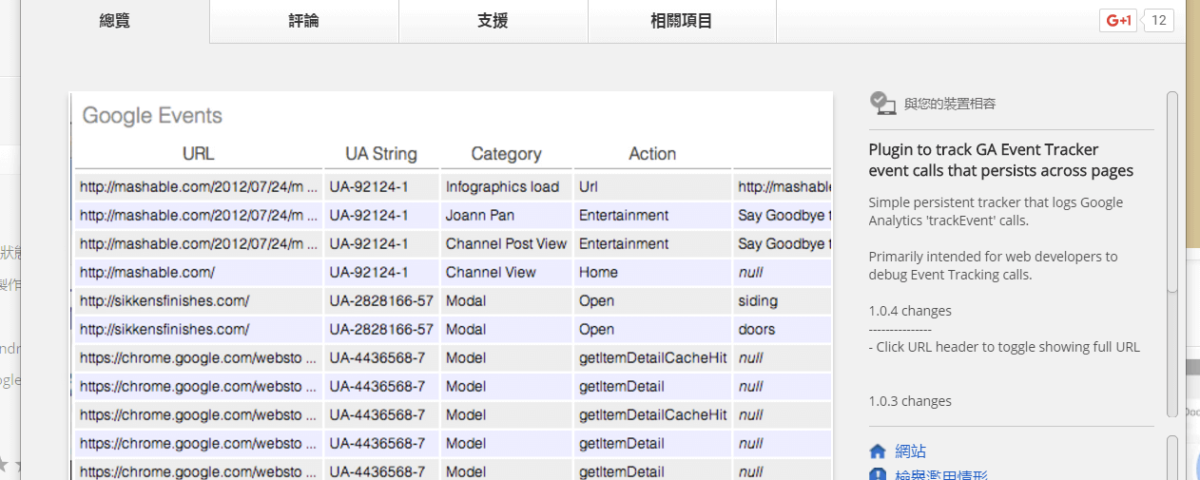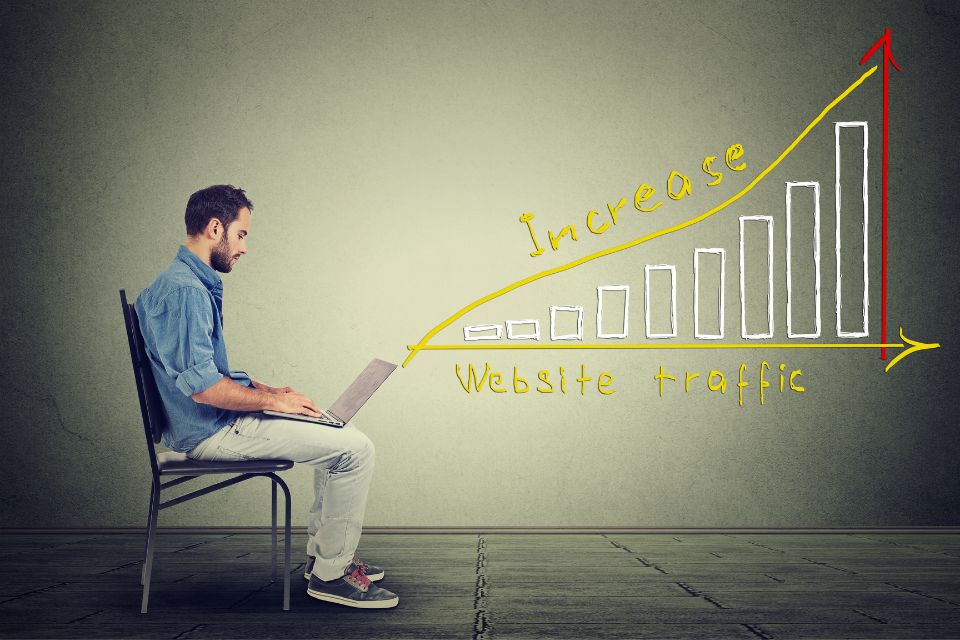如何驗證GA或GTM的【事件】是否已經成功設定
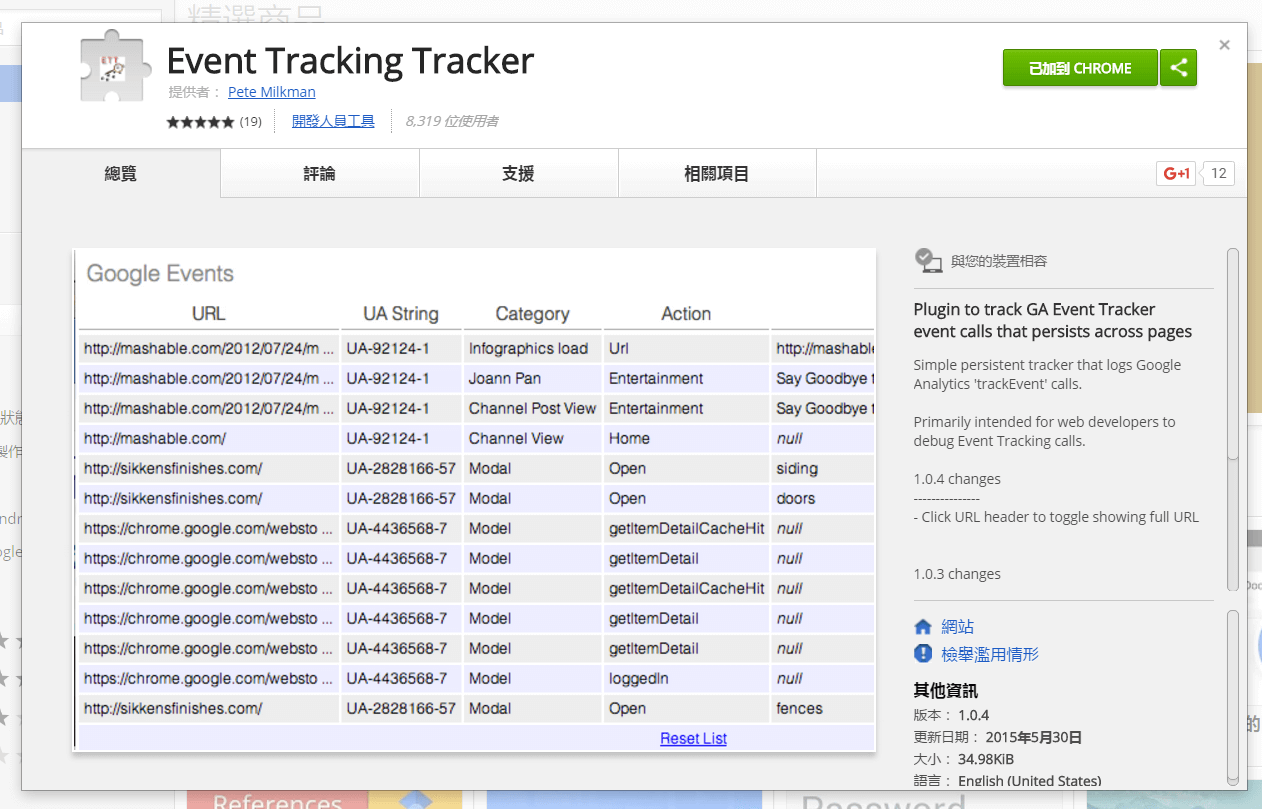
在本系列的文章中,你已經知道
接下來,就是要瞭解,如何驗證你在Google Analytics(GA)或Google Tag Manager(GTM)中的【事件】,是否已經成功設定了呢?
Chrome的外掛:Event Tracking Tracker
其實相當簡單,我會建議使用這一個外掛,只要簡單的幾個步驟,就可以輕鬆的確認你的事件是否已經安裝正確。
一、安裝並啟用外掛
請使用Chrome瀏覽器進入此網址下載並啟用外掛:Event Tracking Tracker,你會在右上方看到如下圖的標幟:
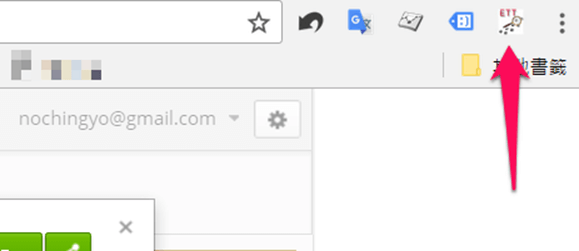
二、使用Chrome開啟要測試事件的網頁
範例網址:http://miraclemagic.com.tw/
三、點擊事件的連結
在本例中,是點擊下圖左邊第一個的【電話】
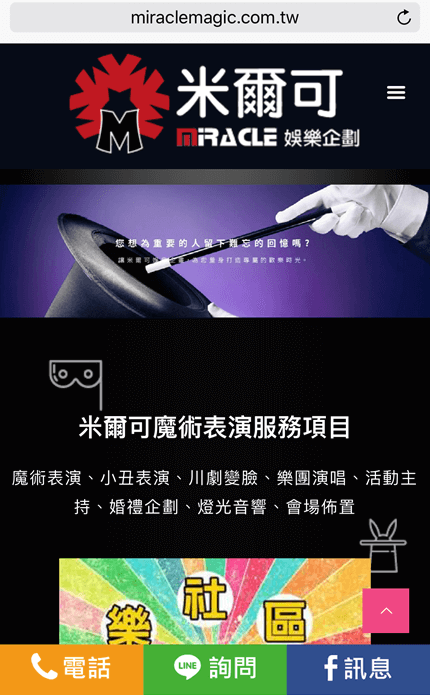
四、打開Event Tracking Tracker畫面觀看事件是否已觸發
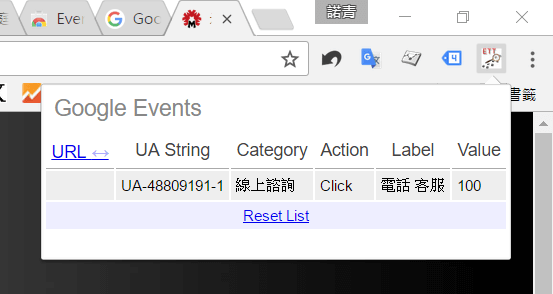
點擊了右上角的圖示後,你會看到如上圖:
- UA String:該網站觸發此事件的Google Analytics ID
- Category:事件目錄
- Action:事件動作
- Label:事件標籤
- Value:事件價值
只要你在點擊以後能看到你所設定的事件目錄、動作、標籤、價值等等有出現,就代表你的事件已經成功設定了哦!
當然,接下來別忘了,回到GA中,把這一個事件設定為你的目標轉換,如果不記得怎麼做,請回頭參考上一篇文章:如何快速正確的使用Google Analytics(GA)設定【目標轉換】